Jautājums
Problēma: kā noņemt uznirstošo logu “Kļūdas cietā diska drošības dzēšana”?
Sveiki. Vai kāds, lūdzu, var man pateikt, kas man jādara, lai labotu kļūdu “Kļūda cietā diska drošības dzēšana”. Es regulāri saņemu šo ziņojumu savā tīmekļa pārlūkprogrammā (pašlaik pēc noklusējuma izmantoju pārlūku Chrome). Man neļāva aizvērt tīmekļa pārlūkprogrammu, tāpēc es to izdarīju, izmantojot uzdevumu pārvaldnieku. Lai gan šķiet, ka mans cietais disks nekādā veidā netiek ietekmēts, šis ziņojums liek man uztraukties. Vai jūs, lūdzu, varētu man palīdzēt to salabot?
Atrisināta atbilde
"Cietā diska drošības dzēšanas kļūda”
ir tīmekļa pārlūkprogrammas uznirstošais brīdinājums. Tika reģistrēts, ka 2016. gada sākumā tas nokļuva pārlūkprogrammās Chrome un Mozilla, taču acīmredzot tā izplatīšana nav pilnībā apturēta. Pirms pāris mēnešiem cilvēki sāka ziņot par “Kļūda cietā diska drošības dzēšana”, kas parasti bloķē Google Chrome. un biedē lietotājus, domājot, ka viņu datori drīzumā avarēs, ja vien viņi nepieprasa profesionālu IT tehniķi. Tiek norādīts, ka mērķa datoru varētu būt ietekmējis Trojas zirgs, kas var nozagt personas informāciju, tostarp kredītkartes datus, pieteikšanās datus, pārlūkošanas darbības utt. drīzumā tiks nozagts. Lai gan tas izklausās biedējoši, uznirstošais logs “Kļūdas cietā diska drošības dzēšana” ir vēl viens Tech-Support-Scam, kura mērķis ir veicināt negodīgu klientu apkalpošanu, kas pieder hakeriem. Lai novērstu kļūdu “Cietā diska drošības dzēšana”, cilvēkiem, domājams, ir jāzvana uz numuru +1-844-831-5995. Tīmekļa pārlūkprogramma iestrēgst ar šo uznirstošo logu, un netiek nodrošināti citi risinājumi, izņemot tālruņa zvanu. Tas ir aizķeršanās daudziem cilvēkiem. Tomēr krāpniecība “Kļūdas cietā diska drošības dzēšana” tikai meklē cilvēkus, lai izsauktu hakerus, kuri var mēģināt izspiest no jums personisku informāciju vai izkrāpt bezjēdzīgus pakalpojumus.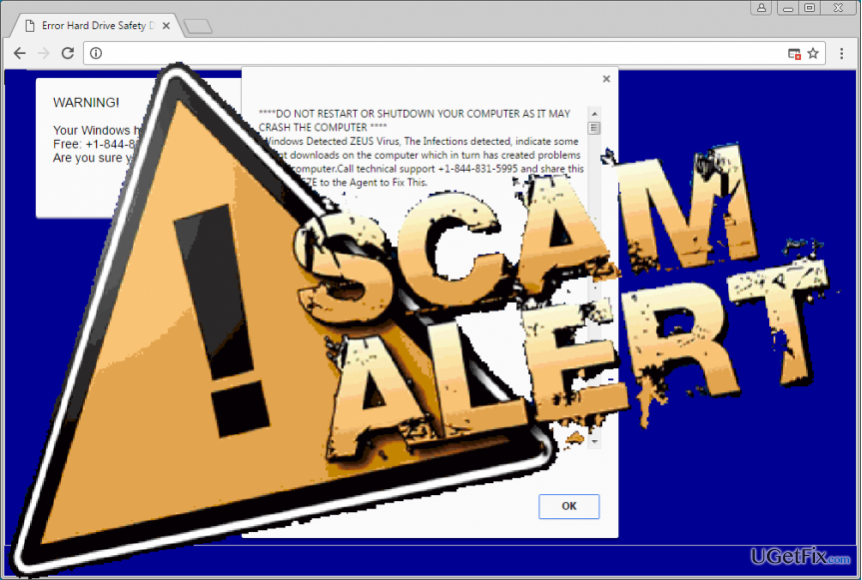
Par laimi kļūda “Kļūda cietā diska drošības dzēšana” nav ļaunprātīga, un to var bez grūtībām atspējot. To aktivizē reklāmprogrammatūra, kuru, iespējams, nejauši instalējāt, izmantojot trešās puses programmatūras pakotni. Tomēr ar reklāmprogrammatūras noņemšanu nepietiks, lai atspējotu uznirstošo logu “Kļūdas cietā diska drošības dzēšana”. Šim nolūkam jums būs arī jāatiestata tīmekļa pārlūkprogramma, lai atspējotu ļaunprātīgo trešās puses paplašinājumu un citus pārpalikumus.
1. darbība. Noņemiet reklāmprogrammatūru
Lai atinstalētu šos failus, jums ir jāiegādājas licencēta versija Reimage Reimage atinstalējiet programmatūru.
Krāpniecību “Cietā diska drošības dzēšanas kļūda” izraisa reklāmprogrammatūras infekcija. Tādējādi, lai tā netiktu rādīta tīmekļa pārlūkprogrammas ekrānā, jums būs pilnībā jāizdzēš reklāmprogrammatūra. Ja nevarat aizvērt tīmekļa pārlūkprogrammu, jo uznirstošais logs to pilnībā sasaldē, nospiediet Ctrl + Shift + ESC, cilnē Procesi atrodiet tīmekļa pārlūkprogrammas procesu, ar peles labo pogu noklikšķiniet uz tā un atlasiet Atspējot. Pēc tam veiciet šādas darbības:
- Dodieties uz Sākt > Vadības panelis > Programmas un iespējas > Pievienot/noņemt programmas (Windows 7, XP).
VAI Ar peles labo pogu noklikšķiniet uz Win taustiņa > atlasiet Vadības panelis > Atinstalēt programmu (Windows 8, 10). - Pārbaudiet, kuras programmas ir nesen instalētas, un izdzēsiet tās, kuras neesat pazīstamas vai kuras jums šķiet aizdomīgas. Izvēlieties nezināmas programmas un noklikšķiniet uz Atinstalēt.
- Lai apstiprinātu noņemšanu, noklikšķiniet uz Labi/atinstalēt.
2. darbība. Atiestatiet tīmekļa pārlūkprogrammu
Lai atinstalētu šos failus, jums ir jāiegādājas licencēta versija Reimage Reimage atinstalējiet programmatūru.
PIEZĪME: lūdzu, neatjaunojiet pēdējo pārlūkošanas sesiju. Pretējā gadījumā jūs atjaunosit brīdinājumu “Kļūdas cietā diska drošības dzēšana” un atkal būs jāpārtrauc tīmekļa pārlūkprogramma, izmantojot uzdevumu pārvaldnieku.
- Atveriet Google Chrome un pēc tam meklējiet a Izvēlne pogu (trīs joslas atrodas augšējā labajā stūrī). Noklikšķiniet uz tā, atlasiet Rīki nolaižamajā izvēlnē un noklikšķiniet uz Paplašinājumi.
- Atrodiet aizdomīgos pārlūkprogrammas paplašinājumus un noklikšķiniet uz atkritumiikonu novietots tiem blakus. Apstipriniet noņemšanu, noklikšķinot Noņemt.
- Klikšķis Izvēlne pogu vēlreiz un atlasiet Iestatījumi.
- Ritiniet uz leju un atrodiet Rādīt papildu iestatījumus opciju.
- Atveriet sadaļu Papildu iestatījumi un atrodiet Atiestatīt iestatījumus pogu. Izlasiet visu paziņojumā sniegto informāciju un, ja piekrītat visiem nosacījumiem, noklikšķiniet uz Atiestatīt.
Internet Explorer
Microsoft Edge
Mozilla Firefox
Atbrīvojieties no programmām tikai ar vienu klikšķi
Varat atinstalēt šo programmu, izmantojot detalizēto ceļvedi, ko jums ir iesnieguši ugetfix.com eksperti. Lai ietaupītu jūsu laiku, esam izvēlējušies arī rīkus, kas palīdzēs šo uzdevumu veikt automātiski. Ja steidzaties vai jūtat, ka neesat pietiekami pieredzējis, lai pats atinstalētu programmu, izmantojiet šos risinājumus:
Piedāvājums
dari to tagad!
Lejupielādētnoņemšanas programmatūraLaime
Garantija
dari to tagad!
Lejupielādētnoņemšanas programmatūraLaime
Garantija
Ja jums neizdevās atinstalēt programmu, izmantojot Reimage, informējiet mūsu atbalsta komandu par savām problēmām. Noteikti sniedziet pēc iespējas vairāk informācijas. Lūdzu, dariet mums zināmu visu informāciju, kas, jūsuprāt, mums būtu jāzina par jūsu problēmu.
Šajā patentētajā labošanas procesā tiek izmantota 25 miljonu komponentu datubāze, kas var aizstāt jebkuru bojātu vai trūkstošu failu lietotāja datorā.
Lai labotu bojātu sistēmu, jums ir jāiegādājas licencēta versija Reimage ļaunprātīgas programmatūras noņemšanas rīks.

Piekļūstiet ģeogrāfiski ierobežotam video saturam, izmantojot VPN
Privāta piekļuve internetam ir VPN, kas var novērst jūsu interneta pakalpojumu sniedzēju valdība, un trešās puses no jūsu tiešsaistes izsekošanas un ļauj jums palikt pilnīgi anonīmam. Programmatūra nodrošina īpašus serverus straumēšanai un straumēšanai, nodrošinot optimālu veiktspēju un nepalēninot darbību. Varat arī apiet ģeogrāfiskos ierobežojumus un skatīt tādus pakalpojumus kā Netflix, BBC, Disney+ un citus populārus straumēšanas pakalpojumus bez ierobežojumiem neatkarīgi no jūsu atrašanās vietas.
Nemaksājiet izspiedējvīrusu autoriem — izmantojiet alternatīvas datu atkopšanas iespējas
Ļaunprātīgas programmatūras uzbrukumi, jo īpaši izspiedējprogrammatūra, neapšaubāmi rada vislielāko apdraudējumu jūsu attēliem, videoklipiem, darba vai skolas failiem. Tā kā kibernoziedznieki datu bloķēšanai izmanto spēcīgu šifrēšanas algoritmu, to vairs nevar izmantot, kamēr nav samaksāta izpirkuma maksa bitkoinā. Tā vietā, lai maksātu hakeriem, vispirms jāmēģina izmantot alternatīvu atveseļošanās metodes, kas varētu palīdzēt atgūt vismaz daļu zaudēto datu. Pretējā gadījumā jūs varat arī zaudēt savu naudu kopā ar failiem. Viens no labākajiem rīkiem, kas varētu atjaunot vismaz dažus šifrētos failus - Data Recovery Pro.